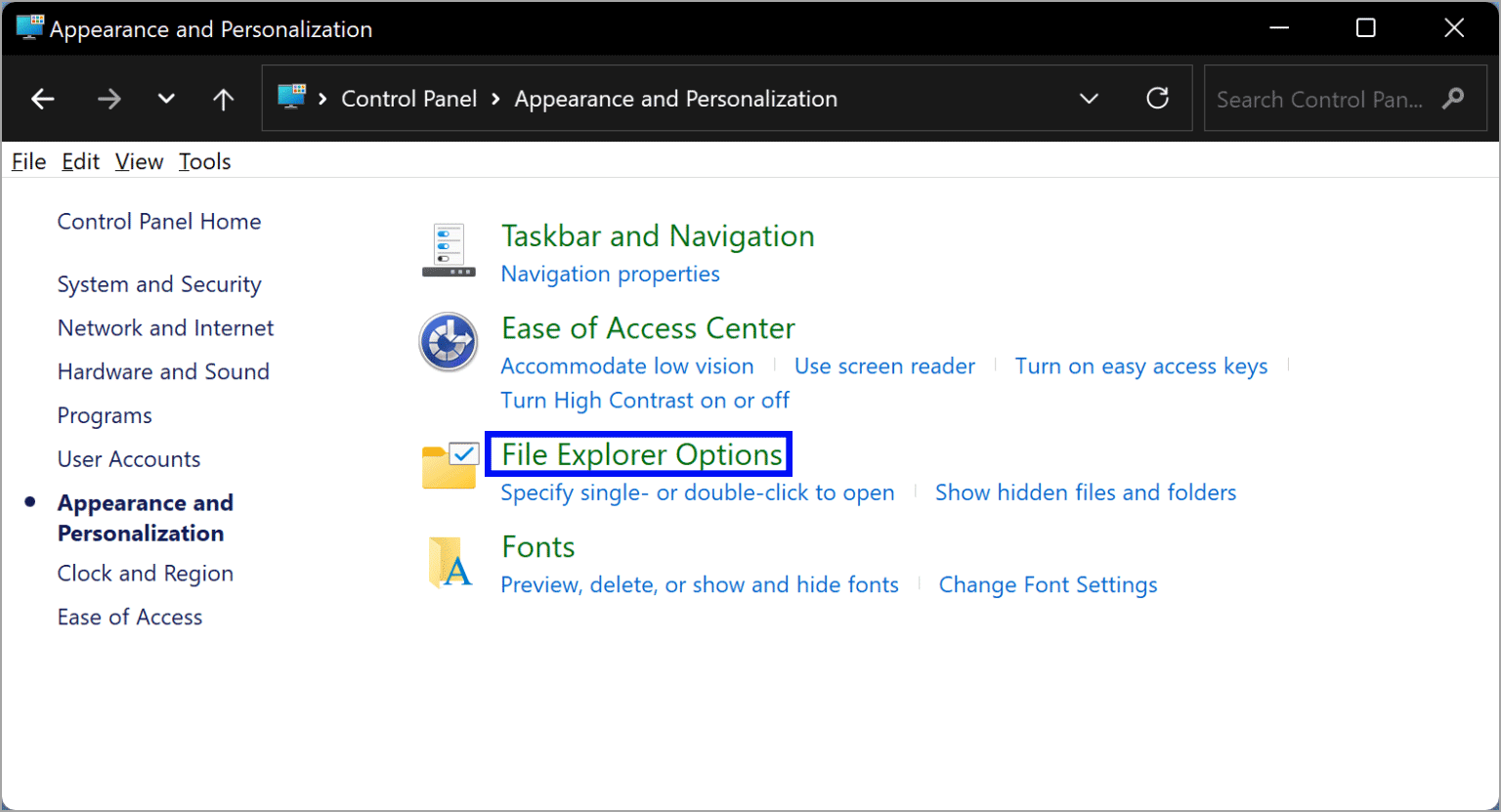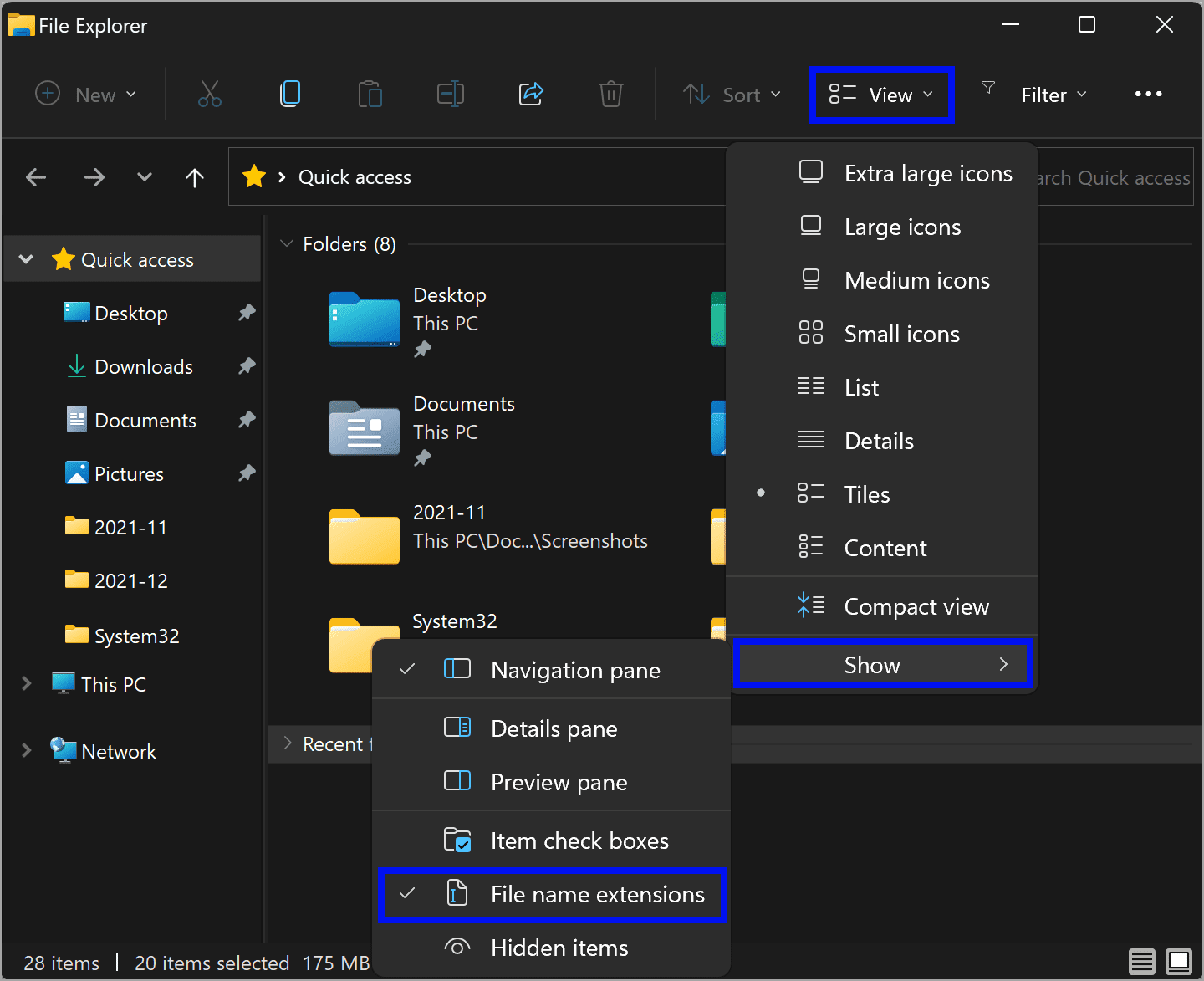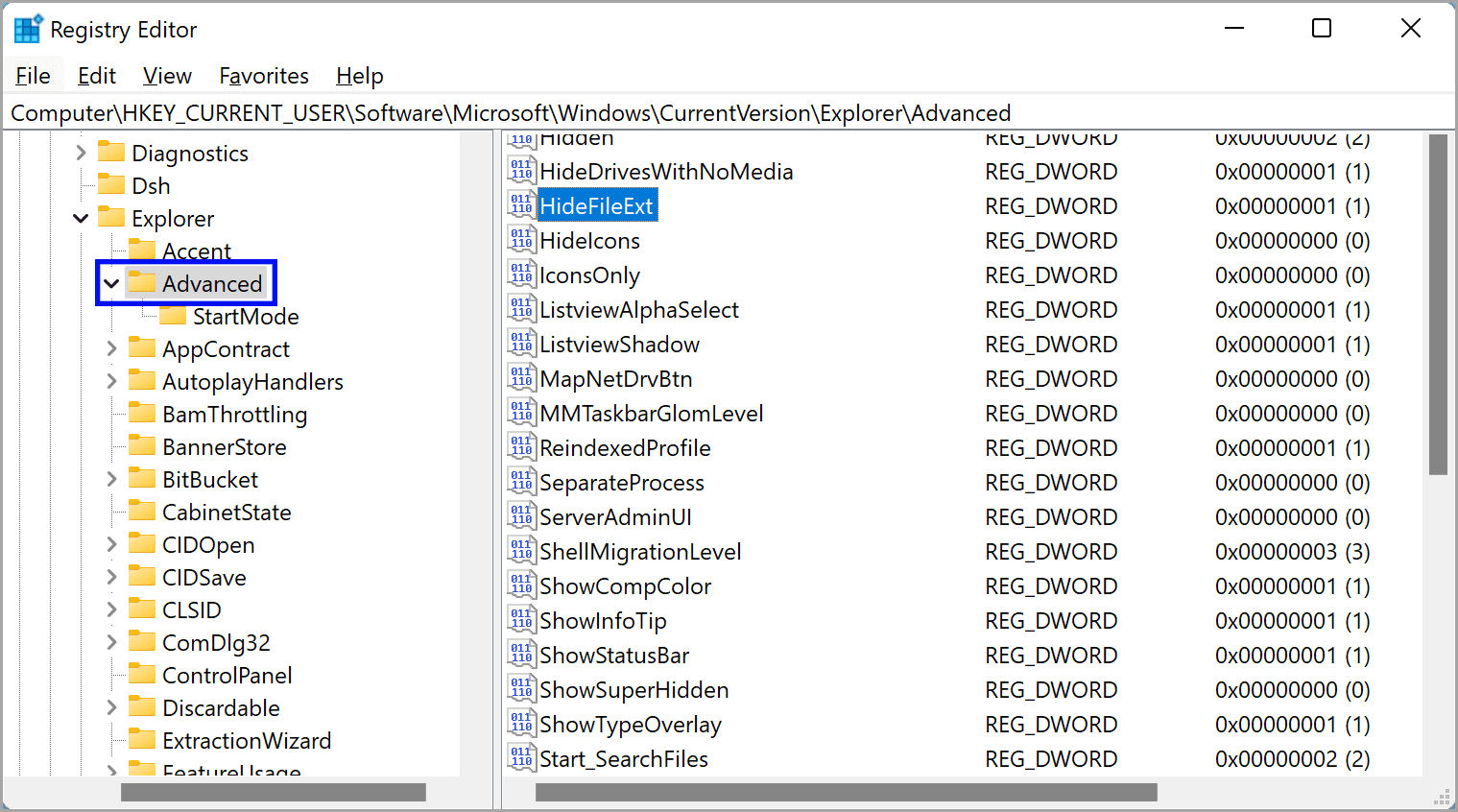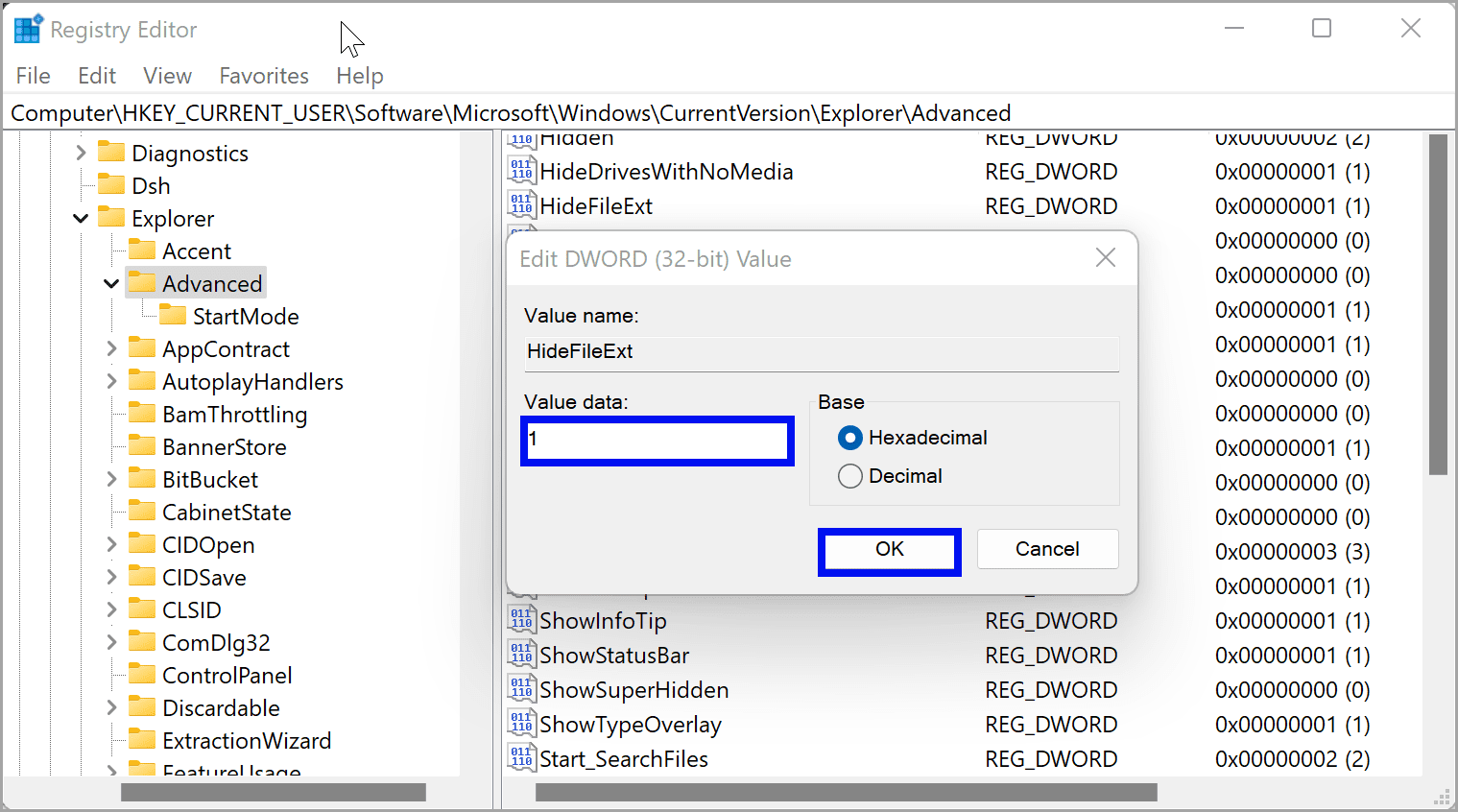Mengelola Ekstensi File di Windows 11
Artikel Tulisan Samsul ini akan menunjukan langkah-langkah bagaimana cara menampilkan atau menyembunyikan ekstensi file di Windows 11. Secara default, ekstensi file dapat mengetahui tentang jenis file. Jenis file yang berbeda memiliki ekstensi yang berbeda. Misalkan, file audio memiliki ekstensi .mp3, .wav, wma, dan lainnya. Ekstensi file membantu sistem operasi mengidentifikasi program yang sesuai untuk membuka file tertentu.
Penting untuk mengetahui tentang ekstensi file untuk mengidentifikasi jenis file jika kamu membukanya. Jika kamu adalah pengguna Windows biasa, maka seharusnya tidak menjadi masalah dalam mengidentifikasi jenis file.
Dalam panduan Windows 11 ini, kita akan memperlihatkan langkah-langkah menampilkan atau menyembunyikan ekstensi file di Windows 11.
Bagaimana menyembunyikan atau menampilkan ekstensi File di Windows 11 melalui opsi File Explorer?
Untuk menggunakan metode pertama, kamu bisa menggunakan langkah-langkah berikut ini:
1. Buka Control Panel.
2. Klik Penampilan dan Personalisasi.
3. Klik opsi Opsi Penjelajah File.
4. Klik opsi tab View.
5. Kemudian hapus centang atau centang opsi “Sembunyikan ekstensi untukjenis file yang dikenal” untuk menampilkan atau menyembunyikan ekstensi file.
6. Klik Terapkan.
7. Klik OK.
Setelah kamu menyelesaikan langkah-langkah diatas, kamu bisa membuka File Explorer untuk melihat ekstensi file.
Bagaimana cara menampilkan atau menyembunyikan ekstensi file di Windows 11 melalui File Explorer?
Untuk menampilkan atau menyembunyikan ekstensi file di Windows 11 melalui File Explorer melalui File Explorer, gunakan langkah-langkah berikut:
1. Buka File Explorer.
2. Klik menu View di sisi atas, di sebelah menu Filter.
3. Klik Show.
4. Klik Ekstensi nama file.
Bagaimana cara menampilkan atau menyembunyikan ekstensi file di Windows 11 melalui peninjau Suntingan Registry?
Untuk menampilkan atau menyembunyikan ekstensi file menggunakan peninjau Suntingan Registry, gunakan langkah-langkah berikut ini:
1. Buka Registry dengan menekan tombol Windows + R pada keyboard.
2. Ketik regedit, lalu Enter atau OK.
3. Di bilah sisi kiri Registry Editor, navigasikan kunci pada jalur berikut:
Computer\HKEY_CURRENT_USER\Software\Microsoft\Windows\CurrentVersion\Explorer\Advanced
4. Di disebar kanan folder “Advanced”, cari DWORD bernama “HideFileExt” dan klik dua kali untuk membukanya.
5. Berikan nilai 1 untuk menampilkan ekstensi file, berikan 0 untuk menyembunyikan ekstensi file.
6. Klik OK.
7. Restart komputer kamu agar perubahan diterapkan.
Itu dia cara Mengelola Ekstensi File di Windows 11. Semoga membantu
Lebih banyak sumber daya Windows
Untuk artikel yang lebih bermanfaat, cakupan, dan jawaban atas pertanyaan umum tentang Windows 10 dan Windows 11, kunjungi sumber daya berikut:
Windows 11 di Tulisan Samsul - Semua yang harus kamu ketahui
Bantuan, tips, dan trik Windows 11
Windows 10 di Tulisan Samsul - Semua yang harus kamu ketahui